Подключение телефона к телевизору через WI-FI
Это наиболее простой способ, не требующий каких-либо проводов. Его поддерживают практически все модели карманных гаджетов с операционной системой Android 5.0 и ниже. При этом вся информация будет передаваться на телевизор со скоростью до 6 Гбит/с. Этого вполне достаточно для просмотра видеороликов или игровой деятельности.Главное, чтобы телевизор поддерживал сопряжение через WI-FI. Такая опция доступна смарт-ТВ. При этом большое значение играет скорость интернета, которая должна быть не меньше 50-75 Мбит/с. Телевизору нужна более высокая скорость, нежели смартфону. Поэтому убедитесь, что скорость вашей сети соответствует требованиям.
Порядок подключения:
- На пульте управления телевизора опция «Сеть». На некоторых моделях это можно сделать в меню.
- Зайдите в настройки смартфона и перейдите в контекстное меню беспроводных способов передачи данных. Выберите из списка пункт «WI-FI».
- В выпадающем меню или через настройки включите сеть, к которой подключится телефон и ТВ.
- В настройках карманного гаджета - пункт «Дополнительные возможности» и нажмите на кнопку «WI-FI Direct».
- Перейдите в настройки телека - пункт «Сеть».
- В открывшемся списке вы сможете найти все доступные устройства, где нужно найти название вашего смартфона.
- Далее подтвердите на смартфоне сопряжение с телевизора кнопкой «Ок», после чего изображение на телефоне отобразится на телевизоре.

USB-порт
Подходит как для плазменных смарт-телевизоров, так и для моделей прошлого поколения, которые имеют USB-порт. Как правило, он располагается на боковой или задней панели. Для подключения понадобится шнур от зарядного устройства смартфона, либо же стандартный кабель с переходником.Последовательность
- Подключите оба устройства при помощи кабеля USB. Если сопряжение правильное, то на экране смартфона в строке уведомлений отобразится значок USB и пойдёт зарядка аккумулятора.
- В настройках подключения на телефоне - пункт «Передача данных».
- Активируйте на ТВ режим чтения внешних накопителей. В таком режиме устройство будет распознавать смартфон как флешку или жёсткий диск.
- При помощи пульта управления зайдите в подключённые устройства и отыщите ваш смартфон.
- В открывшемся меню выберите нужный формат открытия файлов: музыка, фото или видео.

Разъём HDMI
Многие модели современных TV обладают портом HDMI. Эта технология позволяет заменить аналоговые варианты, делая возможным полноценный вывод изображения с дисплея телефона на телевизор с любой диагональю. Обратите внимание, что при таком способе теряется качество мультимедиа, поэтому лучше всего просматривать файлы с максимальным разрешением.Для такого сопряжения вам потребуется приобрести переходник USB-HDMI. Некоторые модели телевизоров имеют встроенный порт micro-HDMI, что позволяет подключиться без дополнительного кабеля.
Порядок действий
- Отключите оба устройства и подключите к ним HDMI-шнур. После чего заново включите оба гаджета.
- Многие модели телевизоров после включения автоматически распознают подключенный смартфон как внешний накопитель. Если этого не произошло, то следует перейти в меню "ящика" и в списке доступных источников сигнала выбрать «HDMI».
- Далее определите нужное разрешение изображение и частоту трансляции мультимедиа.
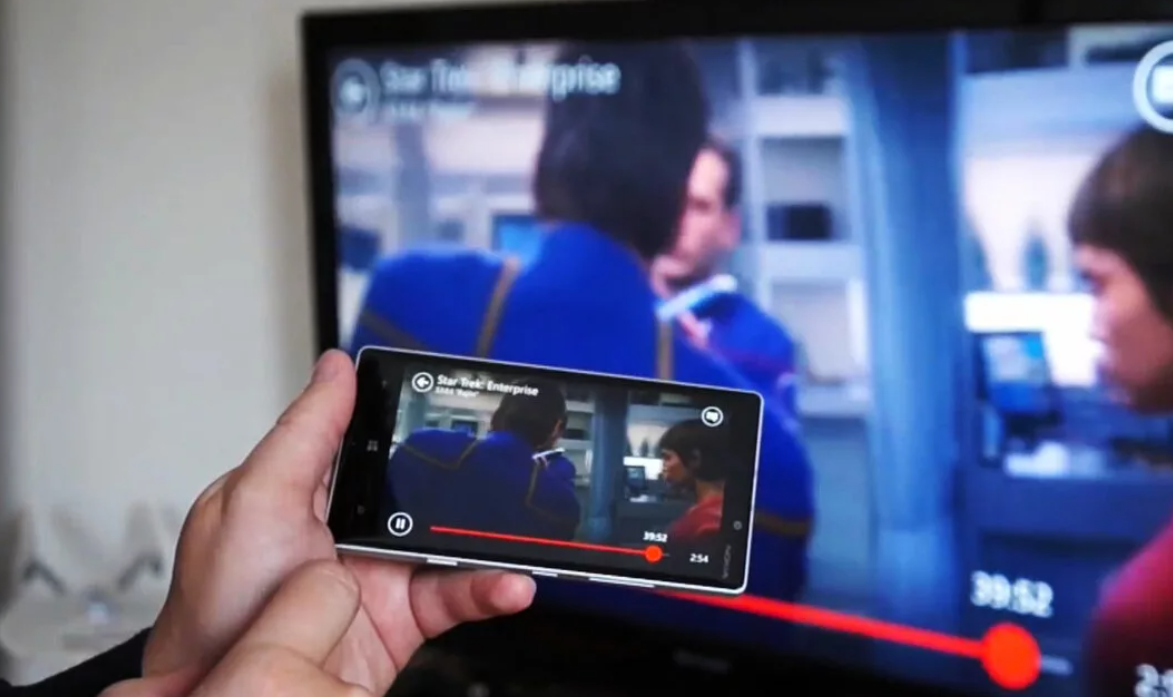
Miracast
Это один из самых удобных беспроводных вариантов подключения между собой двух устройств. Опция основывается на принципе работы WI-FI Direct. Однако позволяет не только выводить изображение со смартфона на ТВ, но и в обратном порядке. Это даёт возможность просмотра телевизионных каналов в прямой трансляции на карманном гаджете. Главный нюанс – телефон должен обладать версией Андроид не ниже 4.2.Подключение через Miracast можно осуществить без роутера. Единственное, это задерживает трансляцию на доли секунды, что делает неудобным трансляцию игровой деятельности.
Порядок действий
- На дистанционном пульте управления TV - режим Smart.
- Зайдите в меню встроенных приложений ТВ и активируйте опцию Screen Share.
- На смартфоне нужно активировать сеть WI-FI.
- В дополнительных возможностях гаджета перейдите в раздел «Экран» и кликните по пункту «Беспроводной экран».
- В списке сопряженных устройств выберите название телевизора и подтвердите сопряжение.
DLNA
Подключение передачи данных через DLNA – это ещё один простой способ, который не требует проводов. Сопряжение осуществляется при помощи приложения, которое поддерживает технологию UPnP/DLNA. Множество таких софтов можно найти в Play Маркете и установить на ваш смартфон в два клика.Главное требование – операционная система Андроид 4.0 и выше. Преимущество такого типа в том, что изображение транслируется без задержки в режиме реального времени, что идеально подходит для стримов.
Порядок действий
- Установите приложение на телефон и разрешите ему доступ с передачи данных по сети. Сохраните настройки.
- Откройте меню доступных девайсов и найдите в нём название вашего телевизора.
- После установки и подтверждения сопряжения перейдите во вкладку «Библиотека» и выберите нужный файл, которых хотите транслировать на экран телевизора.
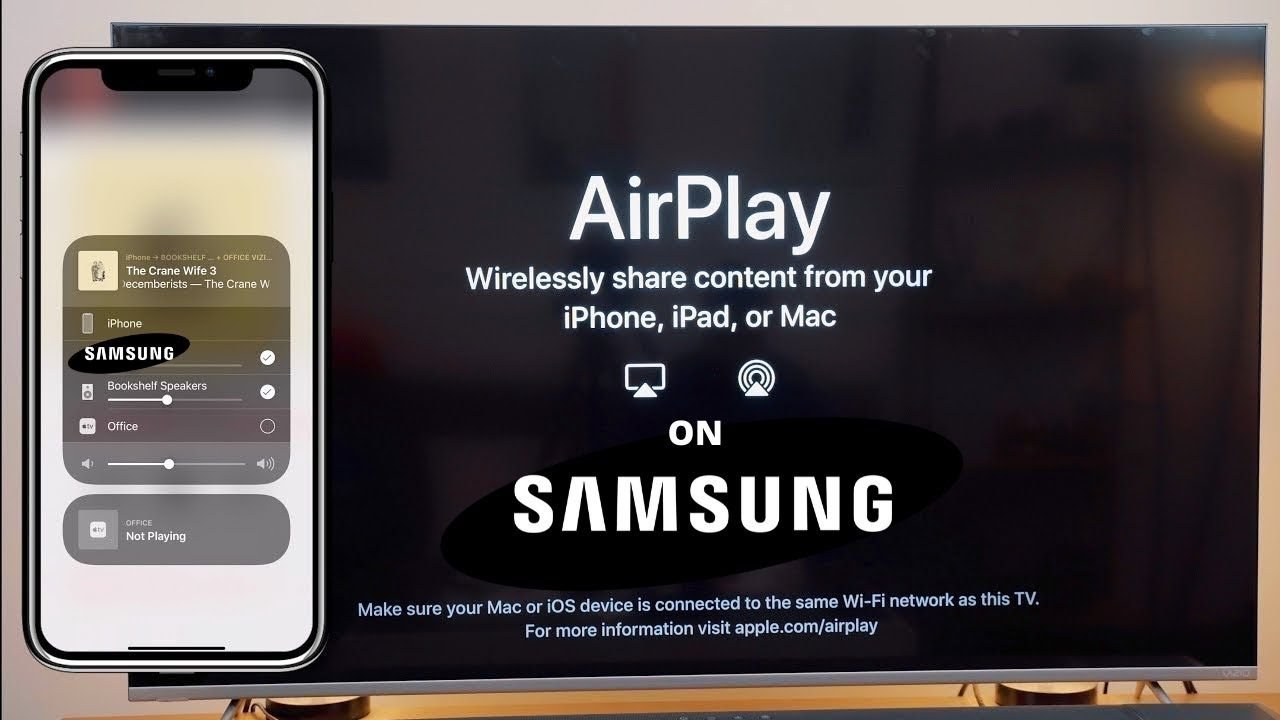
AirPlay
Этот способ разработан для синхронизации гаджетов фирмы Apple с телевизором. Обратите внимание, что для подключения необходимо приобрести специальную приставку, стоимость которой составляет около 15 000-18 000 рублей.Способ трансляции медиафайлов работает по тому же принципу, что и Miracast для пользователей Андроид. Вы сможете транслировать любые мультимедиа, в том числе и музыку напрямую с iTunes. Обратите внимание, что такой тип подключения подходит не только для Smart-телевизоров, но и для более «старых» моделей.
Порядок действий
- Подключить приставку к телевизору. В комплекте прибора прилагается инструкция, в которой подробно описано как это правильно сделать.
- Затем, нужно включить WI-FI и подключить Apple TV к интернету.
- При помощи дистанционного пульта управления активируйте в меню TV пункт «Повтор экрана».
- На смартфоне выберите наименование телевизора, подтвердите сопряжение. После чего выберите в открывшемся списке те файлы, которые хотите отобразить на экране.

Chromecast
Данная технология разработана компанией Google и позволяет подключать между собой два гаджета с любой операционной системой, в том числе iOS и BlackBerry. Чтобы осуществить подключение, необходимо приобрести приставку Chromecast. Стоит она в несколько раз дешевле, чем предыдущее устройство. Она имеет вид флешки и подключается при при помощи порта USB.Способ славится тем, что возможна трансляция мультимедиа в 4K и Full HD. Приставка обладает простым и понятным интерфейсом. В комплект входит инструкция на нескольких языках, облегчающая использование и настройку прибора.
Порядок действий
- Подключите приставку при помощи USB-порта и активируйте в телевизоре режим HDMI.
- Установите сопряжение телефона и приставки при помощи одного WI-FI.
- Откройте специальное приложение и войдите в него при помощи уже существующего аккаунта в Google.
- Выберите из файлового менеджера нужные мультимедиа для трансляции.
Как подключить телефон к телевизору через тюнер Т2
Отлично подходит для коннекта смартфона к стареньким телевизорам, которые были выпущены 10-15 лет назад. К тому же, у многих пользователей уже имеется тюнер Т2.Порядок действий
- Установите на смартфон приложение Meecast. Оно полностью бесплатное. Мы рекомендуем скачивать его с официального сайта, так как приложения с неизвестной прошивкой могут работать неправильно.
- Откройте приложение, перейдите в файловое меню и выберите нужные мультимедиа для трансляции.
- На дисплее кликните на значок телевизора, тогда выбранные файлы моментально запустятся на ТВ.

